
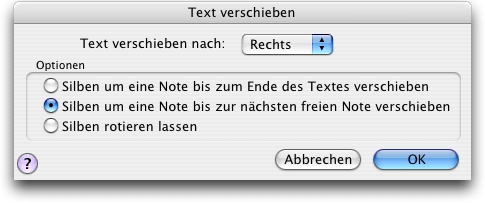
Wie Sie dahin kommen
- Klicken Sie das Text-Werkzeug
 .
. - Wählen Sie Text > Text verschieben.
Was es bewirkt
Wenn Sie an Liedtexten arbeiten, könnte es manchmal nötig werden, alle musikbezogenen Silben um eine Note nach links oder rechts zu schieben. Nehmen wir z. B. an, dass Sie einen Text in das „Textfenster“ schreiben, dabei aber vergessen, in der Melodie eine melismatische Passage (in der eine Silbe über mehrere Noten hinweg ausgehalten wird) einzukalkulieren. Wenn Sie den Befehl „Durch Klicken einsetzen“ verwenden, um die Silben in die Partitur einzutragen, wird Finale jeder Note in dem Melisma eine Silbe zuordnen und alle folgenden Silben werden für den Rest der Melodie bei falschen Noten eingeordnet werden. Sie können den Befehl „Text verschieben“ dazu verwenden, alle Silben gleichzeitig zu verschieben, so dass sie wieder unter den richtigen Noten stehen.
In dieser Dialogbox nun haben Sie mehrere Möglichkeiten, die Textsilben zu verschieben. Sie können angeben, ob sie vorwärts, rückwärts, bis zum Ende der Partitur oder nur bis zur nächsten Melodienote ohne Text verschoben werden sollen.
- Schiebe Text nach Links • Rechts. Wählen Sie aus dem Einblendmenü die Richtung aus, in die Finale die Textsilben in Bezug auf die Noten verschieben soll.
Wenn Sie „Links“ anwählen, dann klicken Sie, nachdem Sie zur Partitur zurückgekehrt sind, innerhalb der Notenlinien die Stelle mit der Note, die sich direkt links von der ersten zu verschiebenden Silbe befindet; Finale wird diese (und alle folgenden) Silben um eine Melodienote nach links verschieben und dabei automatisch Pausen und angebundene Noten überspringen. Klicken Sie noch einmal (innerhalb der Notenlinien die Stelle mit der Note, die direkt vor der ersten Silbe steht) für jede zusätzliche Verschiebung um eine Note.
Wenn Sie „Rechts“ anwählen, dann klicken Sie, nachdem Sie zur Partitur zurückgekehrt sind, die Stelle mit der ersten Silbe, die Sie verschieben möchten; Finale wird diese (und alle folgenden) Silben um eine Melodienote nach rechts verschieben und dabei automatisch Pausen und angebundene Noten überspringen. Klicken Sie noch einmal (innerhalb der Notenlinien über die erste Silbe) für jede zusätzliche Verschiebung um eine Note.
- Um eine Note bis zum Ende des Textes zu verschieben • Silben um eine Note bis zur nächsten freien Note verschieben. Sie müssen Finale anweisen, wie viele Silben es verschieben soll. Wenn Sie die erste Option klicken, wird Finale bis ganz zum Ende des Textes jede Silbe (von dort an, wo Sie geklickt haben) verschieben. (Siehe Text auswählen [Dialogbox] wegen einer vollständigen Beschreibung der drei Textarten bei Finale.)
Wenn Sie die zweite Option klicken, wird Finale nur die Silben zwischen der, die Sie geklickt haben, und der letzten Silbe vor einer Note ohne Text verschieben.
- Silben rotieren lassen. Diese Option hat nur dann einen Sinn, wenn Sie einen Text geschrieben haben, der mehr Silben enthält als es Noten gibt. Wählen Sie in solchen seltenen Fällen diese Option an, wenn Sie die Silbe jeder Note durch die Silbe zu ihrer Rechten oder Linken ersetzen wollen – ohne aber zu ändern, zu welchen Noten überhaupt Silben zugeordnet sind .
- OK • Abbrechen. Klicken Sie „OK“ (oder drücken Sie die Eingabetaste), um zur Partitur zurückzukehren. Wenn Sie „nach rechts“ angewählt haben, dann klicken Sie innerhalb der Notenlinien über der ersten Silbe, die Sie nach rechts verschieben wollen. Wenn Sie „nach links“ angewählt haben, dann klicken Sie innerhalb der Notenlinien an die Stelle mit der Note vor der ersten Silbe, die Sie nach links verschieben wollen. Klicken Sie „Abbrechen“, um die Dialogbox zu verlassen. Finale wird keine Silben verschieben, wenn Sie innerhalb der Notenlinien klicken.
Siehe auch:

